Google Maps: Πώς να αποφύγετε τους χωματόδρομους

Ανακαλύψτε πώς να αποφύγετε χωματόδρομους με τους Χάρτες Google και απολαύστε ασφαλείς διαδρομές.
Εάν χρησιμοποιείτε συχνά την ίδια διαδρομή, είναι πολύ βολικό να την αποθηκεύσετε στους Χάρτες Google. Αλλά τα βήματα που πρέπει να ακολουθήσετε δεν είναι τόσο προφανή. Γι' αυτό δημιουργήσαμε αυτόν τον οδηγό.
Εκκινήστε την εφαρμογή Χάρτες Google
Εισαγάγετε τον προορισμό και, στη συνέχεια, επιλέξτε Οδηγίες
Επιλέξτε πώς θέλετε να ταξιδέψετε (με αυτοκίνητο, με τα πόδια, με μέσα μαζικής μεταφοράς)
Πατήστε το μενού της εφαρμογής και επιλέξτε Προσθήκη διαδρομής στην αρχική οθόνη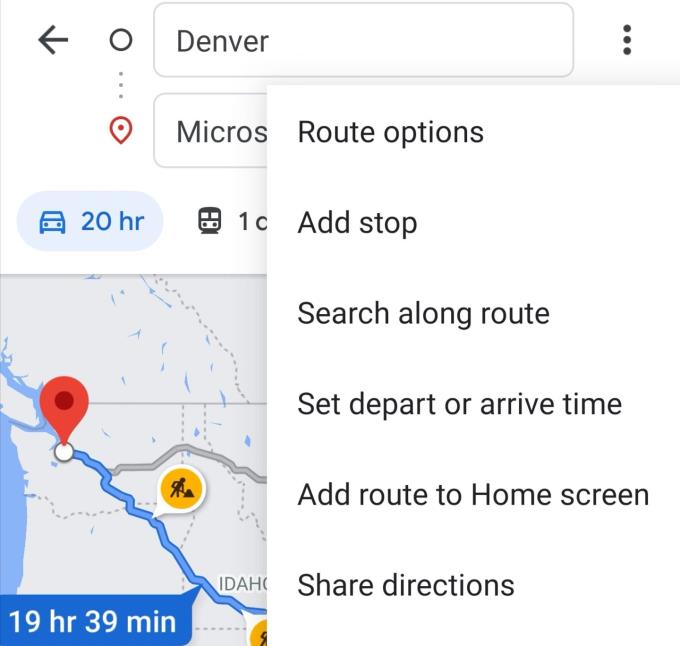
Η εφαρμογή θα δημιουργήσει ένα widget που μπορείτε να τοποθετήσετε στην αρχική σας οθόνη.
⇒ Συμβουλή : Είναι δυνατό να δημιουργήσετε έναν φάκελο με τις διαδρομές που αποθηκεύσατε.
Οι χάρτες μου είναι μια εξαιρετική λειτουργία των Χαρτών Google που σας επιτρέπει να δημιουργήσετε πολλές διαδρομές προορισμού. Στη συνέχεια, μπορείτε να χρησιμοποιήσετε τις διαδρομές που αποθηκεύσατε και με την εφαρμογή Google Maps Android.
Εκκινήστε το Google My Maps στο πρόγραμμα περιήγησής σας
Επιλέξτε Δημιουργία νέου χάρτη και ονομάστε τον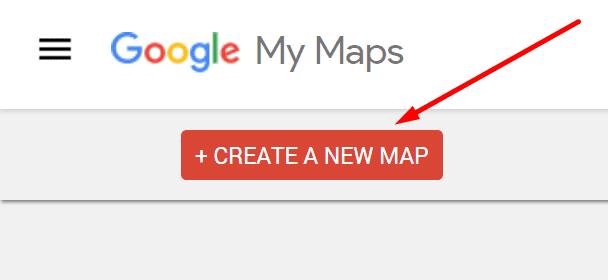
Επιλέξτε Προσθήκη οδηγιών και, στη συνέχεια, εισαγάγετε τους προορισμούς σας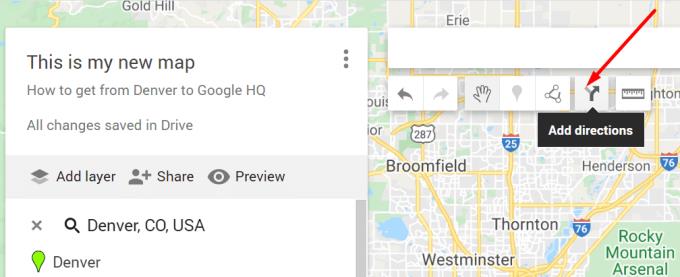
Μπορείτε να επιλέξετε την επιλογή Προσθήκη προορισμού για να προσθέσετε πολλούς προορισμούς
Ανοίξτε την εφαρμογή Χάρτες Google αφού δημιουργήσετε τη διαδρομή και μεταβείτε στα μέρη σας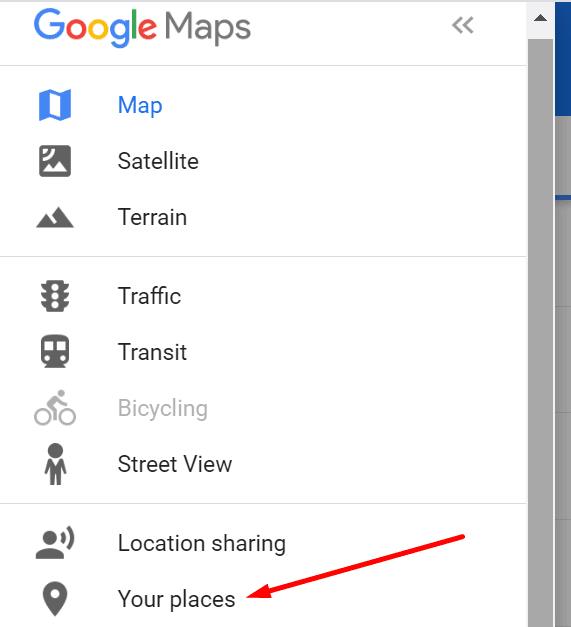
Επιλέξτε Χάρτης και πατήστε τη διαδρομή που δημιουργήσατε για να τη χρησιμοποιήσετε για πλοήγηση.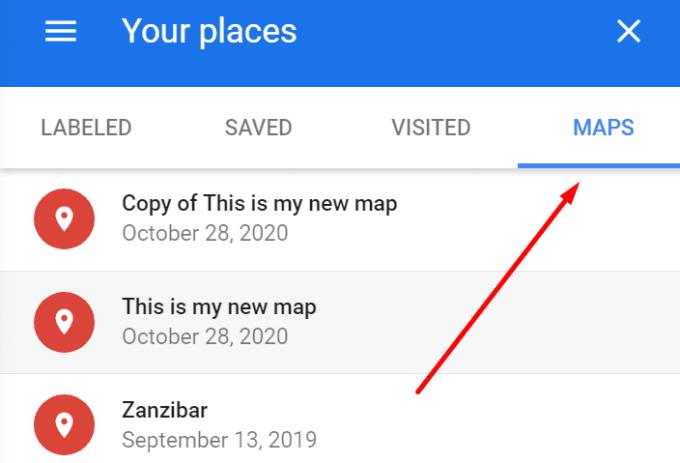
Και έτσι μπορείτε να δημιουργήσετε και να αποθηκεύσετε προσαρμοσμένες διαδρομές στους Χάρτες Google.
Μετρήστε τις αποστάσεις μεταξύ των τόπων
Μια άλλη χρήσιμη λειτουργία στους Χάρτες Google είναι η επιλογή μέτρησης αποστάσεων και περιοχών. Μπορείτε να χρησιμοποιήσετε αυτήν τη λειτουργία για να προγραμματίσετε την κατανάλωση καυσίμου, για παράδειγμα, εάν ταξιδεύετε με αυτοκίνητο.
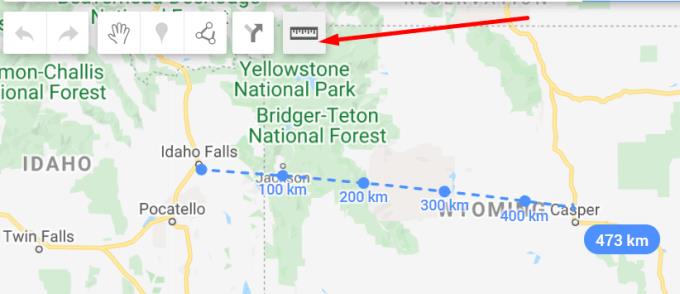
Κάντε κλικ στο σημείο που θέλετε να ξεκινήσει η μέτρηση και μετακινήστε τον κέρσορα του ποντικιού στον προορισμό. Η απόσταση θα τονιστεί με μπλε χρώμα.
Προσαρμόστε τη διαδρομή σας
Μπορείτε να προσαρμόσετε περαιτέρω τη διαδρομή σας χρησιμοποιώντας τις επιλογές Διαδρομής .
Στο Android, πατήστε Οδηγίες , μετά Περισσότερα και μετά Επιλογές διαδρομής . Μπορείτε να επιλέξετε να αποφύγετε διόδια και αυτοκινητόδρομους, για παράδειγμα.
Εάν ορίζετε τη διαδρομή σας στον υπολογιστή, επιλέξτε Οδηγίες και, στη συνέχεια, Επιλογές .
Επιλέξτε τα πλαίσια ελέγχου για διόδια ή αυτοκινητόδρομους για να αποφύγετε αυτές τις περιοχές.
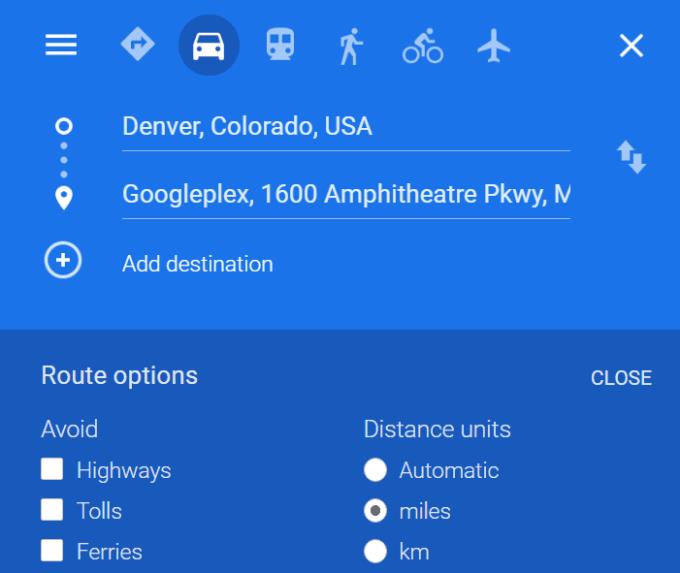
Και έτσι μπορείτε να προσαρμόσετε τη διαδρομή σας.
Ανακαλύψτε πώς να αποφύγετε χωματόδρομους με τους Χάρτες Google και απολαύστε ασφαλείς διαδρομές.
Ρίξτε γρήγορα μια καρφίτσα στους Χάρτες Google για να βρείτε μια ακριβή τοποθεσία για κοινή χρήση με φίλους. Δείτε πώς μπορείτε να αποθέσετε μια καρφίτσα στους Χάρτες Google σε iPadOS 14, Android και Επιτραπέζιους υπολογιστές.
Είναι εύκολο να διαγράψετε ετικέτες στους Χάρτες Google. Ακολουθήστε τα βήματα που περιγράφονται παρακάτω για να διατηρήσετε τις πληροφορίες σας ενημερωμένες.
Οι Χάρτες Google διαθέτουν μια εύχρηστη λειτουργία που σας επιτρέπει να παρακολουθείτε την τοποθεσία κάποιου χρησιμοποιώντας τον αριθμό τηλεφώνου του, υπό την προϋπόθεση ότι μοιράστηκε την τοποθεσία του μαζί σας.
Οι Χάρτες Google μπορούν να εμφανίζουν πληροφορίες υψομέτρου σε υπολογιστή και κινητό. Για να χρησιμοποιήσετε αυτήν τη δυνατότητα, πρέπει να ενεργοποιήσετε την επιλογή Έδαφος.
Το κόλπο σάς επιτρέπει να βρίσκετε χώρους και τοποθεσίες στους Χάρτες Google και να εξακολουθείτε να χρησιμοποιείτε τη γνώριμη εμπειρία χρήστη της εφαρμογής Χάρτες για πλοήγηση.
Μπορείτε να κατεβάσετε και να αποθηκεύσετε χάρτες μιας περιοχής στους Χάρτες Google, ώστε να είναι πάντα διαθέσιμοι όταν είστε εκτός σύνδεσης ή σε περιοχές με ανεπαρκείς ασύρματες συνδέσεις.
Μείνετε εντός του ορίου ταχύτητας, ενεργοποιώντας τη λειτουργία ορίων ταχύτητας στους Χάρτες Google. Εδώ είναι τα βήματα που πρέπει να ακολουθήσετε.
Δείτε πώς μπορείτε να αλλάξετε τη γλώσσα των Χαρτών Google χωρίς να χρειάζεται να αγγίξετε τις ρυθμίσεις γλώσσας της συσκευής σας. Είναι πιο εύκολο από όσο νομίζετε για τη συσκευή σας Android.
Προσαρμόστε τους Χάρτες Google και αλλάξτε το εικονίδιο αυτοκινήτου ακολουθώντας αυτά τα εύκολα βήματα.
Εάν οι Χάρτες Google αποτυγχάνουν να περιστραφούν αυτόματα κατά την πλοήγηση, αυτός ο οδηγός σάς προσφέρει τρεις λύσεις για να λύσετε αυτό το πρόβλημα.
Μάθετε πώς να αποθηκεύετε τοποθεσίες στους Χάρτες Google για Android.
Οι Χάρτες Google διαθέτουν μια αποκλειστική επιλογή Μέτρησης απόστασης που σας επιτρέπει να μετράτε γρήγορα την απόσταση μεταξύ δύο σημείων.
Εάν οι Χάρτες Google δεν εμφανίζουν την προβολή δρόμου, υπάρχουν ορισμένα βήματα αντιμετώπισης προβλημάτων που μπορείτε να ακολουθήσετε για να επιλύσετε αυτό το πρόβλημα.
Θέλετε να πάρετε βενζίνη; Δείτε πού βρίσκεται το πλησιέστερο βενζινάδικο στους Χάρτες Google.
Τι γίνεται αν οι φωνητικές οδηγίες δεν λειτουργούν στους Χάρτες Google; Σε αυτόν τον οδηγό, δείξτε σας πώς μπορείτε να διορθώσετε το πρόβλημα.
Πιθανότατα να έχετε βρεθεί τουλάχιστον μία φορά σε μια κατάσταση όπου περιπλανηθήκατε στους δρόμους κρατώντας το τηλέφωνό σας ανοιχτό στους Χάρτες Google, προσπαθώντας να φτάσετε στο νέο
Το συντομότερο μονοπάτι δεν είναι απαραίτητα το πιο γρήγορο μονοπάτι. Αυτός είναι ο λόγος για τον οποίο οι Χάρτες Google ενδέχεται να μην εμφανίζουν πάντα την ταχύτερη διαδρομή ως προς την απόσταση.
Οι κωδικοί συν είναι κωδικοί που δημιουργούνται από το σύστημα Open Location Code, το οποίο είναι ένα σύστημα γεωκωδικών που χρησιμοποιείται για τον εντοπισμό οποιασδήποτε περιοχής οπουδήποτε στη γη. ο
Οι Χάρτες Google βοηθούν πολύ όταν βρίσκεστε σε διακοπές, αλλά θα ήταν ακόμα καλύτερο εάν ο χάρτης που βλέπετε είναι εξατομικευμένος για τις ανάγκες σας. Με αυτόν τον τρόπο,
Αν ψάχνετε μια αναζωογονητική εναλλακτική λύση στο παραδοσιακό πληκτρολόγιο οθόνης, το Samsung Galaxy S23 Ultra παρέχει μια εξαιρετική λύση. Με το
Σε αυτό το οδηγό, σας δείχνουμε πώς να αλλάξετε την προεπιλεγμένη ρύθμιση ζουμ στο Adobe Reader.
Σας δείχνουμε πώς να αλλάξετε το χρώμα επισήμανσης για κείμενο και πεδία κειμένου στο Adobe Reader με αυτόν τον βήμα προς βήμα οδηγό.
Ανακαλύψτε πώς να διορθώσετε τον κωδικό σφάλματος OneDrive 0x8004de88 ώστε να επαναφέρετε την αποθήκευση στο cloud.
Μάθετε πώς να λύσετε ένα κοινό πρόβλημα όπου η οθόνη αναβοσβήνει στον φυλλομετρητή ιστού Google Chrome.
Μέχρι στιγμής, δεν είναι δυνατή η απενεργοποίηση ανώνυμων ερωτήσεων στα Live Events του Microsoft Teams. Ακόμη και οι εγγεγραμμένοι χρήστες μπορούν να υποβάλουν ανώνυμες ερωτήσεις.
Εάν το LastPass αποτυγχάνει να συνδεθεί στους διακομιστές του, καθαρίστε την τοπική προσωρινή μνήμη, ενημερώστε το διαχειριστή κωδικών πρόσβασης και απενεργοποιήστε τις επεκτάσεις του προγράμματος περιήγησης σας.
Αναρωτιέστε πώς να ενσωματώσετε το ChatGPT στο Microsoft Word; Αυτός ο οδηγός σας δείχνει ακριβώς πώς να το κάνετε με το πρόσθετο ChatGPT for Word σε 3 εύκολα βήματα.
Χρειάζεστε να προγραμματίσετε επαναλαμβανόμενες συναντήσεις στο MS Teams με τα ίδια μέλη της ομάδας; Μάθετε πώς να ρυθμίσετε μια επαναλαμβανόμενη συνάντηση στο Teams.
Βρείτε εδώ τις λεπτομερείς οδηγίες για το πώς να αλλάξετε το User Agent String στον περιηγητή Apple Safari για MacOS.

























